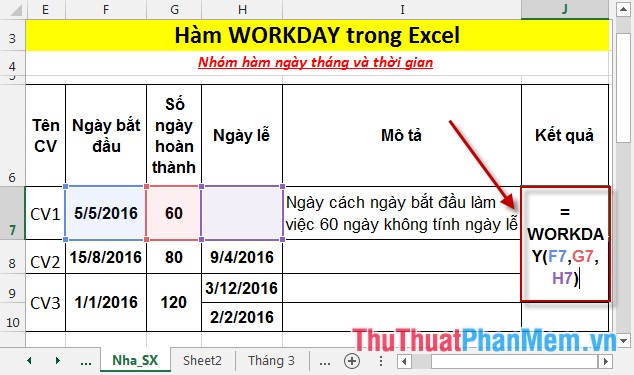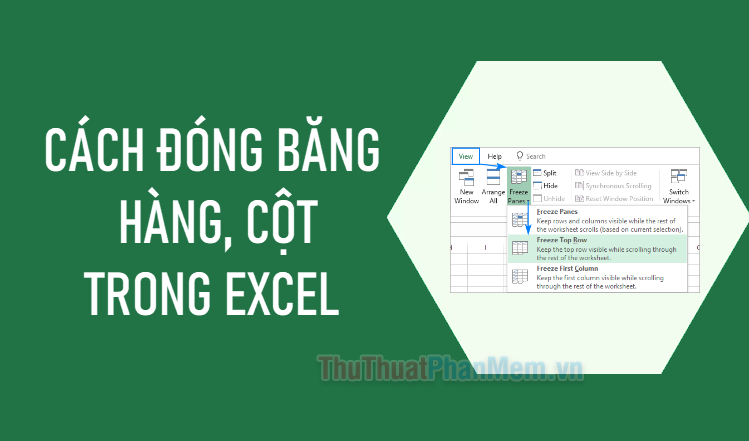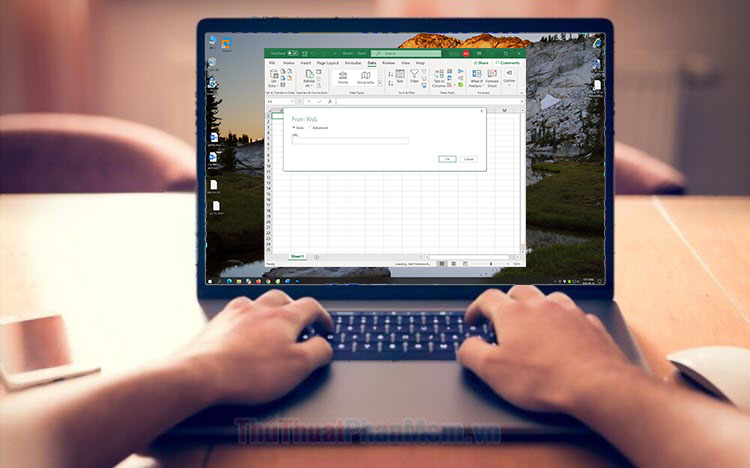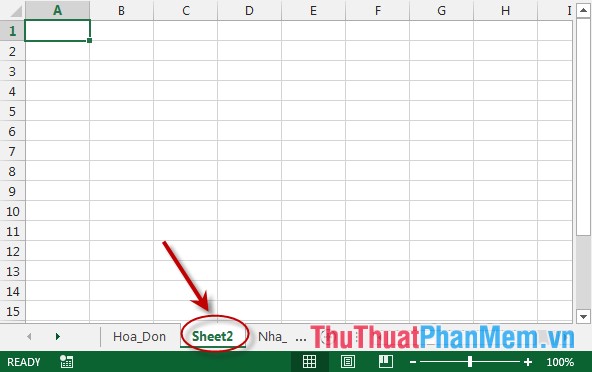Hàm DDB - Tính khấu hao của tài sản trong Excel
Trước khi đầu tư vào lĩnh vực nào đó bất kì ai phải tính toán rất kĩ lưỡng. Việc tính khấu hao tài sản trong quá trình sử dụng cũng không kém phần quan trọng. Bài viết dưới đây giới thiệu Hàm DDB - Tính khấu hao của tài sản trong Excel.
Mô tả: Hàm trả về giá trị khấu hao của tài sản trong kỳ đã xác định, trong đó có thể dùng phương pháp số dư giảm dần kép hoặc phương pháp khác do chính bạn tự đề xuất.
Cú pháp: DDB(cost, salvage, life, period, [factor]).
Trong đó:
- cost: Chi phí ban đầu của tài sản, là tham số bắt buộc.
- salvage: Giá trị thu hồi của tài sản sau quá trình đầu tư hay gọi là giá trị khấu hao, tham số bắt buộc, giá trị tham số này có thể bằng 0.
- life: Số kì khấu hao tài sản hay gọi là tuổi thọ có ích của tài sản, là tham số bắt buộc.
- period: Số kỳ bạn muốn tính khấu hao, là tham số bắt buộc và có cùng đơn vị với tuổi thọ của tài sản.
- factor: Tỷ lệ giảm dần của số dư, nếu bỏ qua có giá trị =2 trong phương pháp số dư kép giảm dần, là tham số tùy ý.
Ví dụ: Cho bảng số liệu tính khấu hao tháng thứ nhất, năm thứ nhất và tính khấu hao năm thứ 2 với tỷ lệ giảm dần là 2.5.
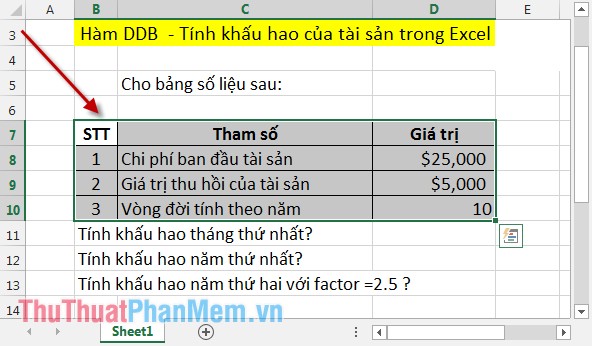
Tại ô cần tính khấu hao nhập công thức sau: DDB(D8,D9,D10*12,1,2).

Kết quả:
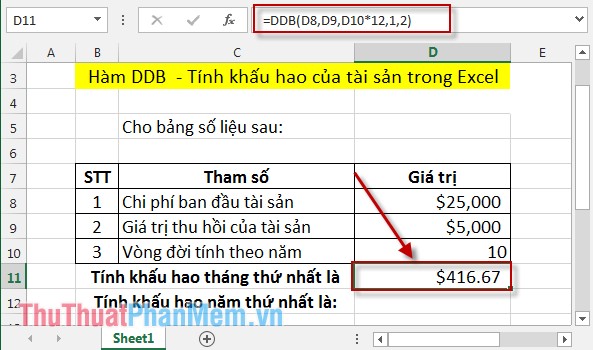
- Tính khấu hao năm thứ nhất:
Tại ô cần tính giá trị khấu hao nhập công thức: DDB(D8,D9,D10,1,2).
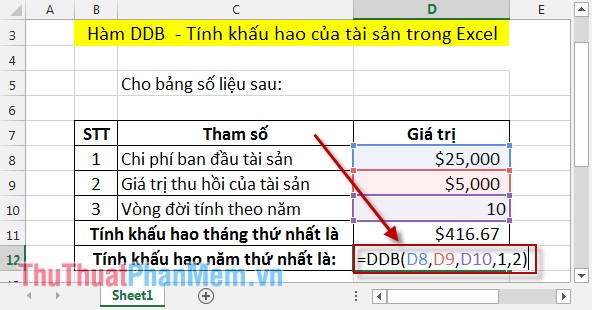
Kết quả:
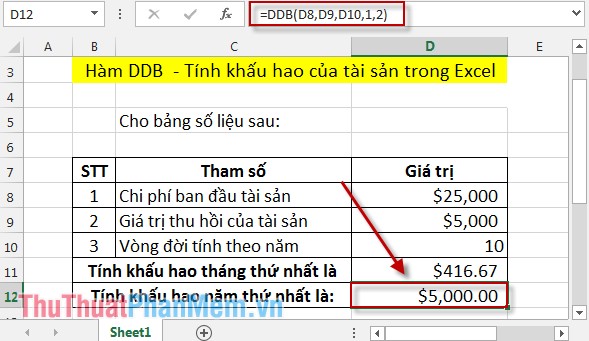
- Tính khấu hao năm thứ 2 với factor =2.5:
Tại ô cần tính nhập công thức: DDB(D8,D9,D10,2,1.5).

Kết quả:
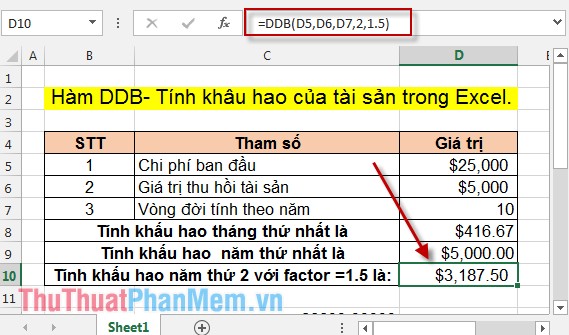
Các bạn quan sát khấu hao năm thứ 1 > khấu hao năm thứ 2 vì giá trị factor =1.5 < 2. Vì năm thứ nhất lấy giá trị mặc định vủa factor là 2.
Trên đây là cách sử dụng hàm DDB trong từng năm. Hy vọng giúp ích cho các bạn. Chúc các bạn thành công!